Wenn ich mit einem geliebten Menschen einen FaceTime-Videoanruf auf meinem iPhone tätige, mache ich manchmal gerne ein Bild, um die Momente festzuhalten.
Früher Ich musste mich darauf verlassen, dass einen vollständigen Screenshot macht um die Momente eines FaceTime-Videoanrufs festzuhalten. Mit iOS 11 und höher können Sie jetzt jedoch während eines FaceTime-Anrufs ein Live-Foto aufnehmen, das auch das Audio eindrucksvoll aufzeichnet. Es ist schnell, einfach und macht Spaß. Wenn Sie sich auch fragen, wie Sie Live-Fotos von FaceTime auf dem iPhone erhalten, gehen Sie wie folgt vor.
Hinweis : Die Funktion ist auf bestimmte Länder und Regionen beschränkt.
Aktivieren von Live-Fotos in FaceTime auf iPhone und iPad
Standardmäßig ist diese Funktion aktiviert, wenn Sie FaceTime aktivieren. Aber wenn Sie jemand sind, der Einstellungen untersucht und optimiert, haben Sie sie möglicherweise eines Tages deaktiviert. Bevor wir fortfahren, nehmen wir uns 30 Sekunden Zeit, um sicherzustellen, dass alles reibungslos verläuft.
- Öffnen Sie das iPhone Einstellungen , scrollen Sie nach unten und tippen Sie auf FaceTime
- Stellen Sie sicher, dass der Schalter neben FaceTime-Live-Fotos grün ist.
- Wichtig : Zum Aufnehmen von Live-Fotos auf FaceTime: Die andere Person muss diese Option ebenfalls aktivieren.
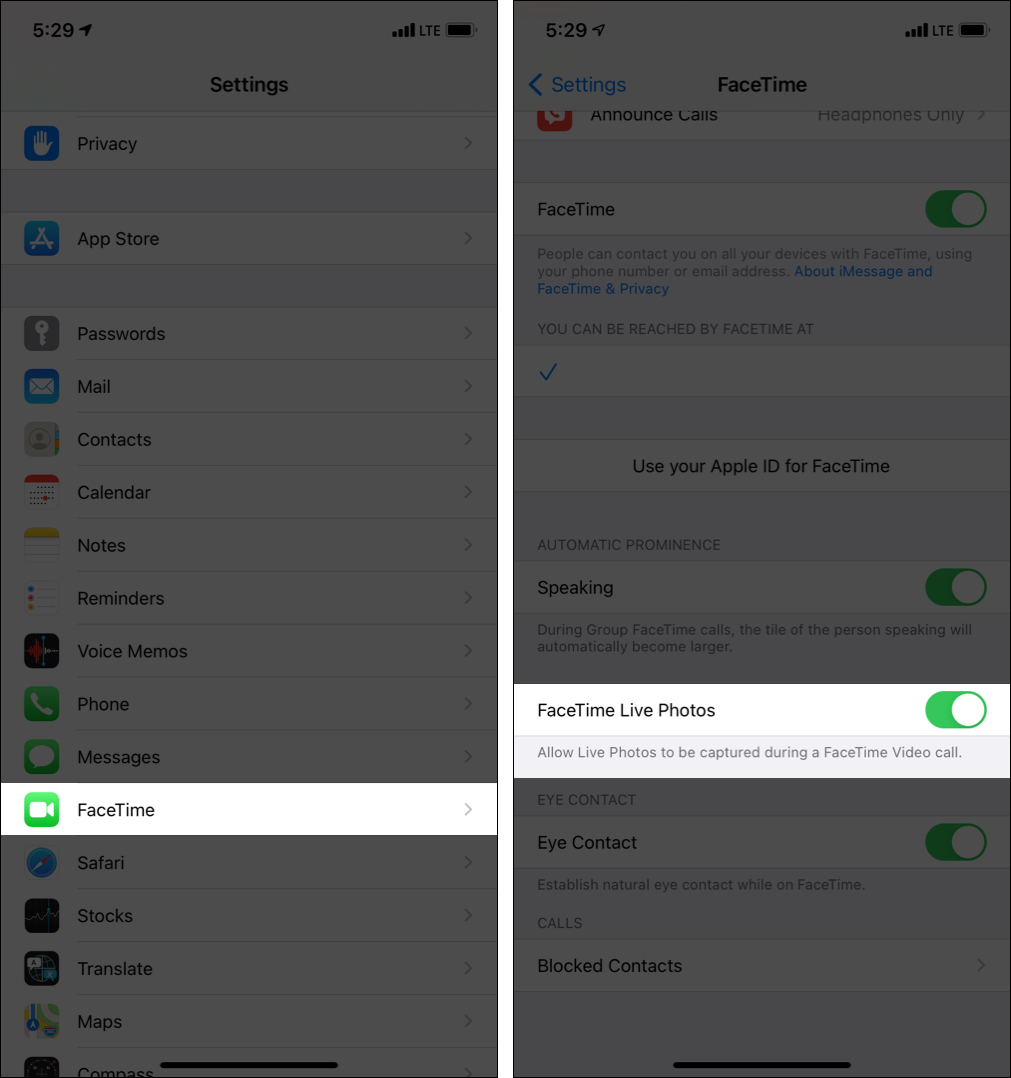
So erfassen Sie ein Live-Foto in FaceTime-Videoanrufen auf dem iPhone
- Tippen Sie bei einem FaceTime-Anruf mit einer einzelnen Person auf
weißer, runder Auslöser von links unten. - Wenn Sie sich in einer FaceTime-Anruf gruppieren , tippen Sie auf die Kachel der Person . Tippen Sie anschließend auf das Symbol zwei nach außen gerichtete Pfeile und schließlich auf den weißen Auslöser .
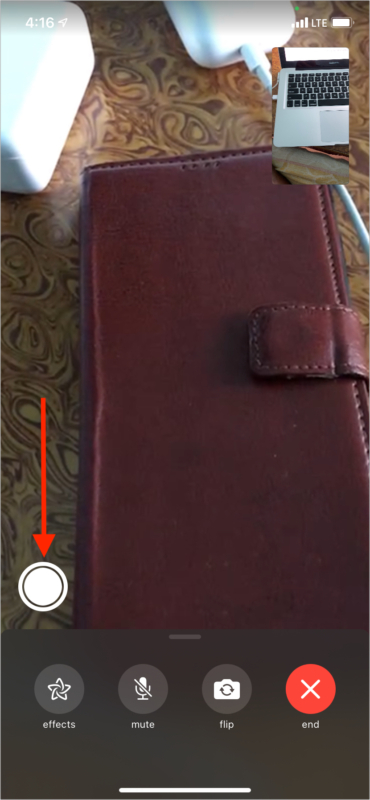
Wichtig : Wenn Sie auf ein Live-Foto klicken, wird die andere Person darüber informiert. Und wenn sie auf ein Live-Foto klicken, werden Sie darüber informiert. Darin heißt es, dass Name/Nummer/E-Mail ein FaceTime-Foto aufgenommen hat. (siehe Abbildung unten)
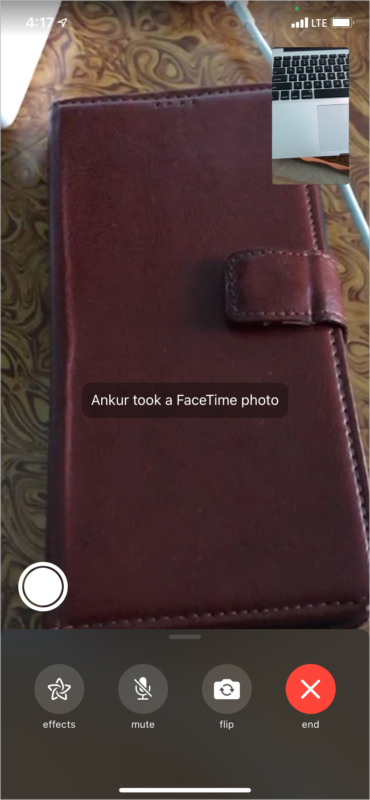
Wo werden FaceTime-Fotos auf dem iPhone gespeichert?
Da es sich um Live-Fotos handelt, werden sie an ihrem gewohnten Ort in der iPhone Foto-App gespeichert.
Um alle Ihre gespeicherten Live-Fotos von FaceTime anzuzeigen, öffnen Sie die Fotos-App und erstellen Sie Stellen Sie sicher, dass Sie sich auf der Registerkarte Alben befinden. Scrollen Sie als Nächstes nach unten und tippen Sie unter Medientypen auf Live-Fotos .

Was ist zu tun, wenn FaceTime Live Photo auf dem iPhone ausgegraut ist? ?
Stellen Sie sicher, dass th Die Funktion ist aktiviert.
Wenn Sie oder die Person auf der anderen Seite bei einem FaceTime-Anruf nicht auf Live-Fotos klicken können, liegt dies möglicherweise daran, dass einer von Ihnen diese Funktion deaktiviert hat. Befolgen Sie also die obigen Schritte und führen Sie sie aus Stellen Sie sicher, dass es für beide Parteien aktiviert ist.
Stellen Sie sicher, dass das Gerät kompatibel ist
Live-Fotos wurden zuerst mit iPhone 6s und 6s Plus geliefert. Wenn Sie oder die Person am anderen Ende ein älteres iPhone verwenden, funktioniert dies nicht. Wenn auf dem Mac nicht macOS High Sierra oder höher ausgeführt wird, sind FaceTime Live-Fotos möglicherweise ausgegraut.
Software aktualisieren
Einer der Gründe für ein ausgegrautes FaceTime-Anruffoto könnte sein, dass einer oder beide von Ihnen eine alte iOS-Version verwenden. Dies ist unwahrscheinlich, da es diese Funktion bereits seit vier Jahren gibt und das unterstützende iPhone mindestens einmal in vier Jahren aktualisiert wurde. Wenn nicht, aktualisieren Sie Ihr iPhone und Bitten Sie die andere Person, ebenfalls zu aktualisieren.
Starten Sie die Geräte neu
Einige Störungen können FaceTime Live-Fotos verhindern. Um dies zu beheben, starten Sie die iPhones oder den Mac neu die für den Videoanruf verwendet werden.
FaceTime ausschalten und einschalten
Wenn nichts hilft, öffnen Sie schließlich Einstellungen → FaceTime → deaktivieren. Starten Sie Ihr iPhone neu und führen Sie die gleichen Schritte aus, um es wieder einzuschalten. Wenn das Problem weiterhin besteht, bitten Sie die andere Person, diesen Fix zu befolgen. Es wäre auch hilfreich, sicherzustellen, dass Ihre FaceTime ordnungsgemäß funktioniert .
So können Sie auf Ihrem iPhone und iPad auf FaceTime Live-Fotos klicken. Ich hoffe der Beitrag war hilfreich. Wenn Sie nicht möchten, dass jemand Ihre Nahaufnahmen macht, gehen Sie genauso vor, um FaceTime Live-Fotos zu deaktivieren. Wenn sie möchten, können sie einen Screenshot machen (und Sie werden nicht einmal darüber informiert 😛).
Zusätzliche Informationen : Are Sie haben einen Mac Benutzer ? Öffnen Sie FaceTime → FaceTime in der oberen Menüleiste → Einstellungen → Aktivieren Sie das Kontrollkästchen Live-Fotos während Videoanrufen aufnehmen lassen .
Weitere FaceTime-Beiträge für Sie: